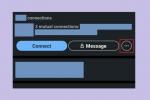אתה יכול גם להדפיס את עלון האירוע לפרסום ברחבי העיר אם תרצה בכך.
קרדיט תמונה: victorsaboya/iStock/Getty Images
כאשר אתם מתכננים אירוע, עלון אטרקטיבי יכול להוסיף קצת מעמד וחשיבות ליום הגדול. עיצוב פלייר מקצועי אינו בהכרח טבע שני לכולם - אז אם אתה לא נוטה לעיצוב גרפי, נצל את התבניות הזמינות ב-Microsoft Word כדי לעזור לך לְאוֹרֶך.
תבניות פלייר
פשוט הפעל את Word, שאמור לגרום לגלריית המסמכים להיפתח. לחץ על "פליירים" מהצד השמאלי של הדף כדי להציג את התבניות המובנות הזמינות. בחלק מהפליירים יהיו תמונות גדולות או גרפיקה, בעוד שאחרים יהיו מותאמים יותר להדפסה ויהיו קטע ב החלק התחתון שמאפשר לאנשים לקרוע חלק מהפלאייר שמכיל מספר טלפון או איש קשר מֵידָע. אם אף אחד מאלה לא מושך אותך, הורד תבניות נוספות מאתר Microsoft Office (ראה קישור במשאבים). נווט אל האתר ולחץ על "הורד" על התבנית הרצויה. לאחר סיום ההורדה, הוא אמור להופיע בין התבניות שלך כאשר אתה מפעיל מחדש את Word.
סרטון היום
יצירת העלון
מגלריית המסמכים ב-Word, לחץ לחיצה אחת על תבנית העלון שבה ברצונך להשתמש. זה יגרום לו להופיע בחלון תצוגה מקדימה בצד ימין של הדף. משם, תוכלו לבחור מבין ערכות צבעים שונות ולשנות את הגופן על ידי בחירה מתוך הבחירות המופיעות בתפריטים הנפתחים "צבעים" ו"גופנים". לאחר מכן לחץ על "בחר" כדי לפתוח את העלון בתצוגת העריכה. כדי לשנות את הטקסט מהגנרי לטקסט המותאם אישית שלך, פשוט לחץ על הטקסט והתחל להקליד. כדי לשנות את התמונות או הגרפיקה לבחירות המותאמות אישית שלך, לחץ על התמונה ולאחר מכן לחץ לחיצה ימנית. בחר "שנה תמונה" ולאחר מכן בחר תמונות או תמונות מהקבצים והתיקיות במחשב שלך. עם הטקסט והתמונות מותאמים אישית, סקור את המסמך בקפידה לאיתור שגיאות או כל טקסט כללי שעשוי להישאר.
שמור כתמונה
למרבה הצער, וורד לא מאפשרת לשמור את העלון כקובץ תמונה, ופרסום עלון בפייסבוק דורש קבצי JPEG, BMP, PNG, GIF או TIFF. כדי לשמור את העלון שלך כתמונה, גרור את חלון Word פנימה או החוצה כך שהעלון כולו יופיע על המסך שלך. לאחר מכן החלק פנימה מהקצה הימני של המסך, או הצבע עם העכבר אל הפינה הימנית התחתונה של המסך והזז אותו למעלה כדי להפעיל את כלי החיפוש. הקלד "כלי חיתוך" ולאחר מכן לחץ על "כלי חיתוך" מרשימת תוצאות החיפוש. כשכלי החיתוך פתוח, לחץ על החץ ליד "חדש" ולאחר מכן בחר "גזירה מלבנית". לחץ על העכבר או הקש בפינה השמאלית העליונה של העלון וגרור לפינה הימנית התחתונה. לאחר מכן לחץ על "שמור קטע" ובחר PNG, GIF או JPEG כסוג הקובץ מחלון שמירה בשם.
פרסם בפייסבוק
כעת, כשיש לך פלייר שמור כקובץ תמונה, אתה מוכן לפרסם אותו בפייסבוק. מהחלק העליון של עמוד הפייסבוק שלך, אתה יכול לפרסם את העלון על הקיר שלך פשוט על ידי לחיצה על "הוסף כפתור תמונה/וידאו", לחיצה על "העלה תמונות/וידאו" ובחירה בקובץ התמונה מהקבצים והתיקיות ב- המחשב שלך. כאשר התמונה נבחרת, לחץ על "פתח" ולאחר מכן לחץ על "פרסם". אם אתה רוצה ליצור אירוע שבו תוכל לפרסם את שלך עלון, לחץ על "אירועים" בצד שמאל של חלון הפייסבוק, לחץ על "צור" והזן את הפרטים של מִקרֶה. כאשר חלון האירוע נפתח, לחץ על "הוסף תמונה מהאירוע" כדי לפרסם את העלון כתמונה לאירוע שלך.